Paso 4: Livestream

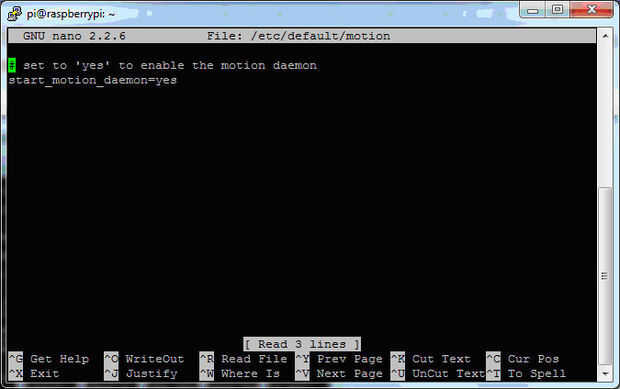
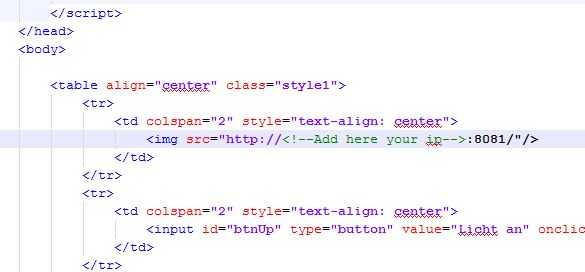
Para Livstream:
Acumular su frambuesa Pi para el símbolo del sistema
Instalar el software de servidor de webcam usando el siguiente comando:
$ sudo apt-get instalar motion
Esto tomará unos minutos para descargar e instalar pero una vez que ha terminado y te lleva de vuelta al símbolo estamos listos para continuar.
Configurar el software
Luego tenemos que editar algunos de los archivos de configuración para que el servicio de movimiento en marcha en funcionamiento y disponibles en la red local.
Primero editaremos el archivo motion.conf escribiendo:
$ sudo nano /etc/motion/motion.conf
Este es un fichero de conf grande pero los puntos que necesita para editar son:
DAEMON = OFF (cambio a ON)
Webcam_localhost = (cambio en OFF)
Configurar el servicio de
A continuación necesitamos activar el Daemon (servicio):
$ sudo nano /etc/default/motion
start_motion_daemon no = (se cambia a sí)
Prueba
Asegurar tu webcam está enchufada en el puerto usb de su frambuesa Pi e inicia el servicio:
Inicio de propuesta de servicio de $ sudo
Si desea detener el servicio y luego usar el comando:
parada de movimiento $ sudo service
Con el servicio iniciado ahora puede abrir una página web en su computadora normal y yendo a la IP de la frambuesa pi en el puerto 8081 (en la barra de direcciones) debería poder ver tu webcam (por lo que su dirección IP local debe ser 192.168.1.105:8081)
Editar HTML
Después de haber descomprimido el archivo .rar tiene en el Diccionario "plantillas" el main.html.
Hay que ir en la fila 25 y pegar tu IP.
ACABADO











